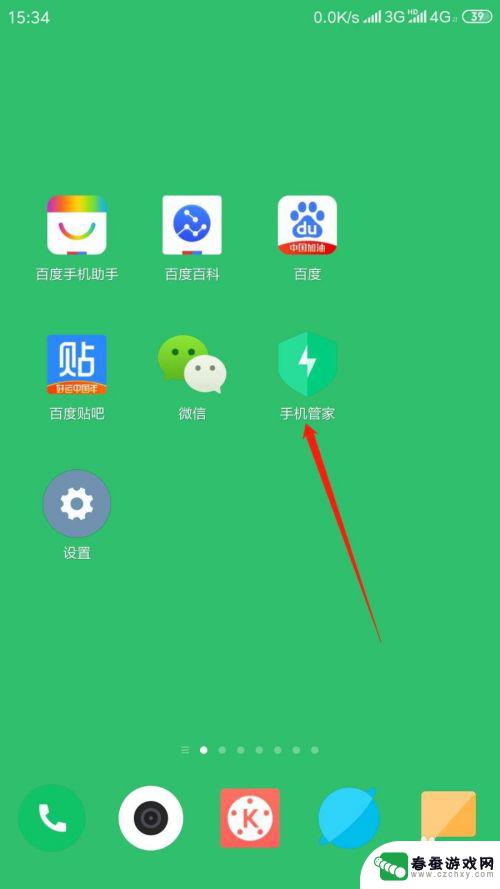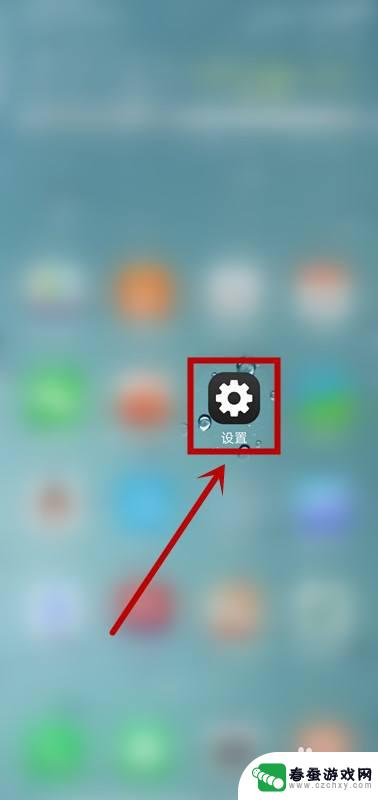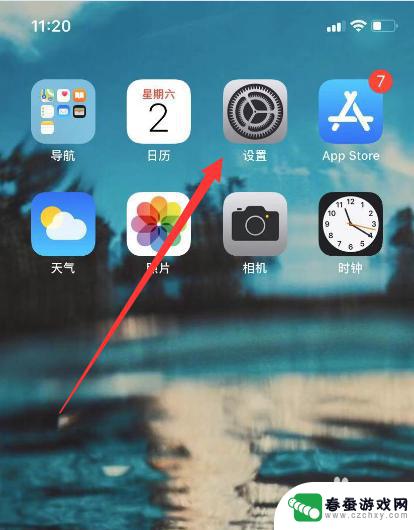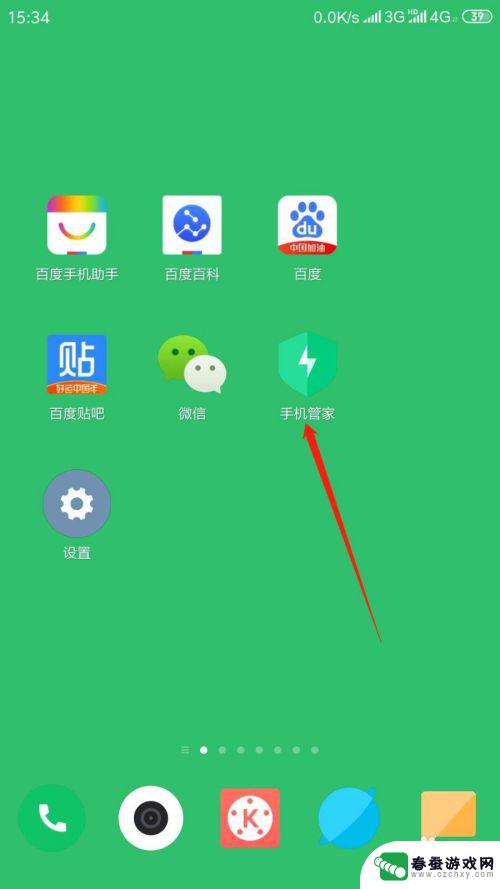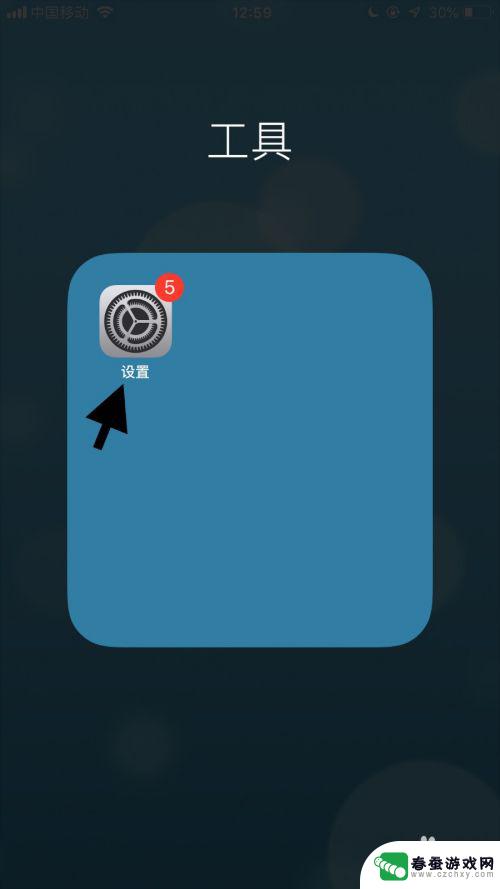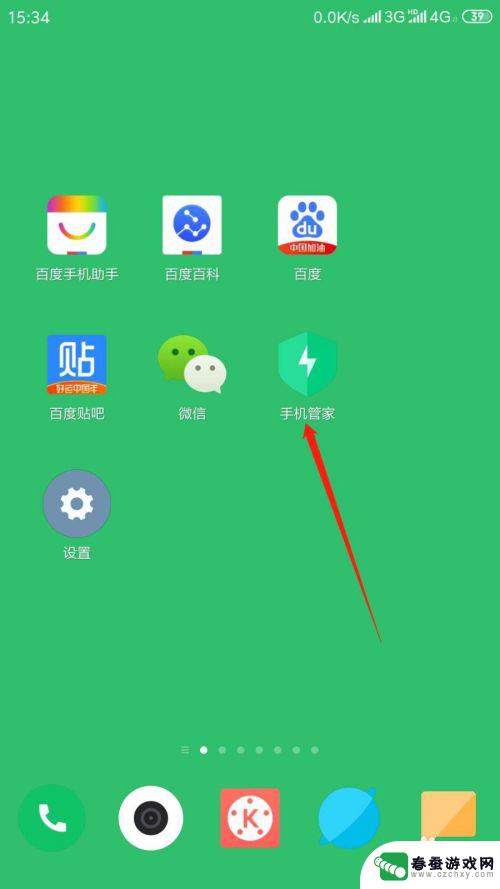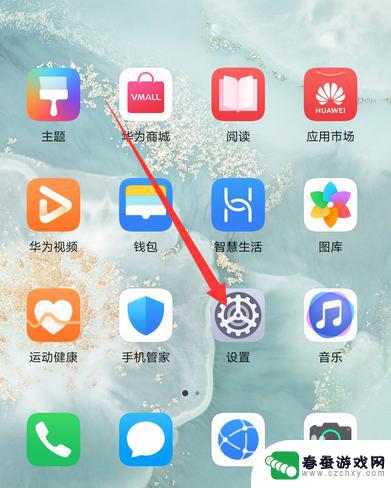如何修改手机高级权限设置 安卓手机应用权限设置方法
时间:2024-03-25来源:春蚕游戏网
在使用安卓手机时,我们经常会遇到需要修改手机高级权限设置的情况,在安卓系统中,每款应用都有不同的权限需求,而我们可以根据自身需求和隐私保护的考虑来灵活调整这些权限设置。通过简单的操作,我们可以轻松地对手机上的应用权限进行管理和调整,以确保我们的信息安全和隐私不受侵犯。接下来我们就来了解一下如何修改手机高级权限设置,保护我们的个人信息安全。
安卓手机应用权限设置方法
方法如下:
1.找到手机桌面“系统工具”文件夹,点击打开
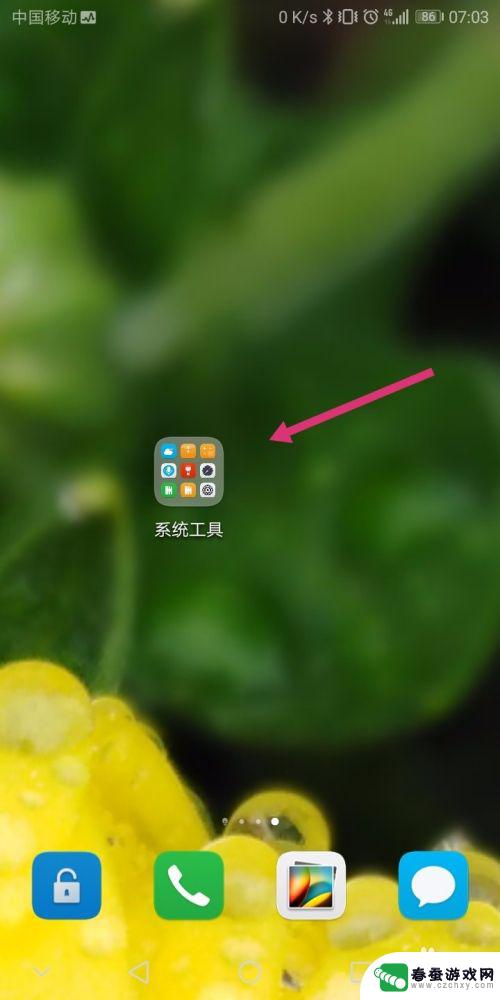
2.找到“系统工具”中的“设置”图标,点击打开
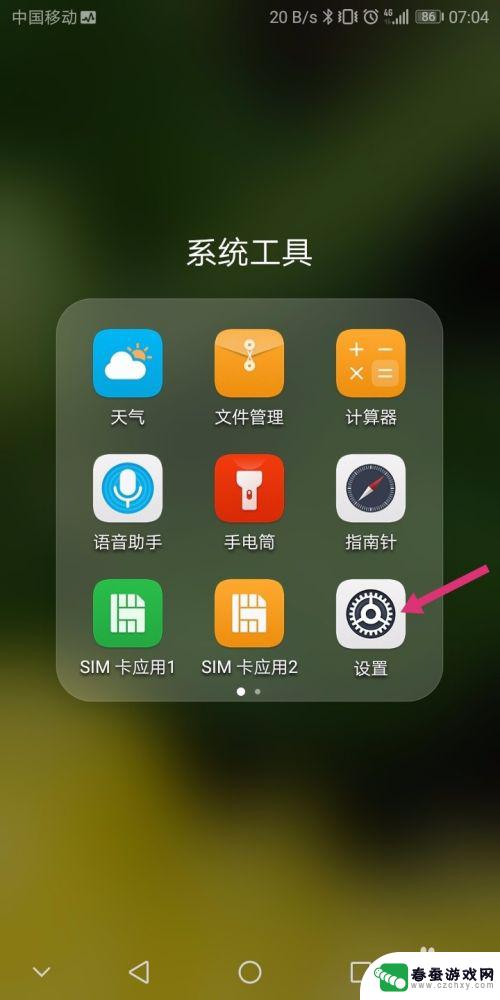
3.在设置界面,找到“应用和通知”菜单,点击打开
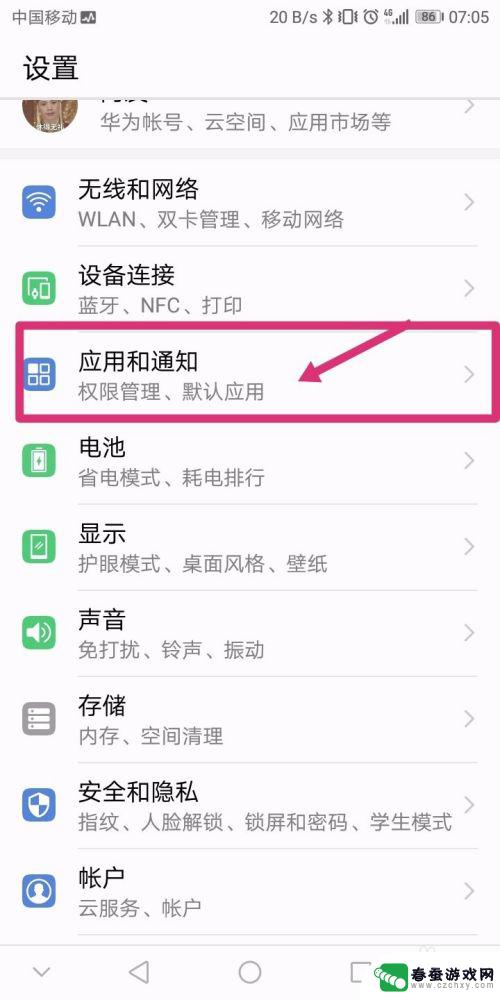
4.找到“权限管理”菜单,点击打开
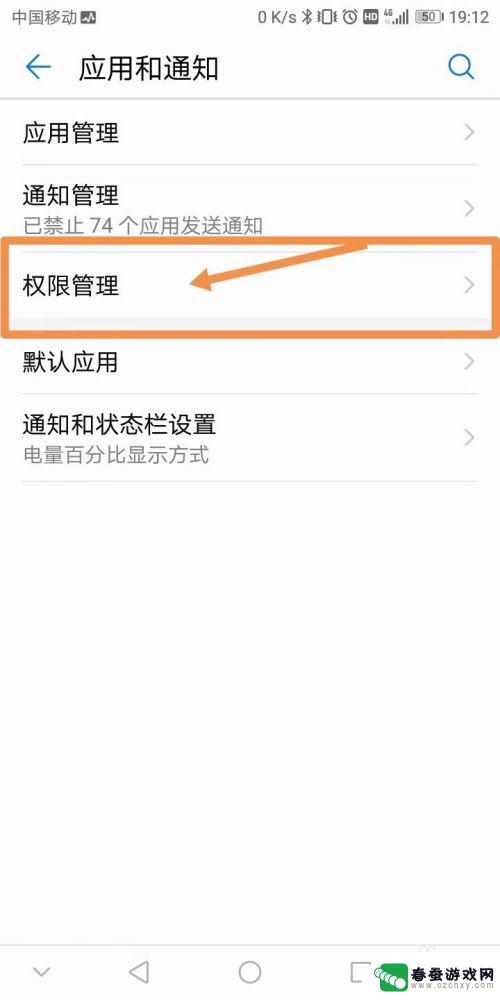
5.在“权限管理”——应用 界面,滑动屏幕找到你要管理权限的软件名字。点击打开
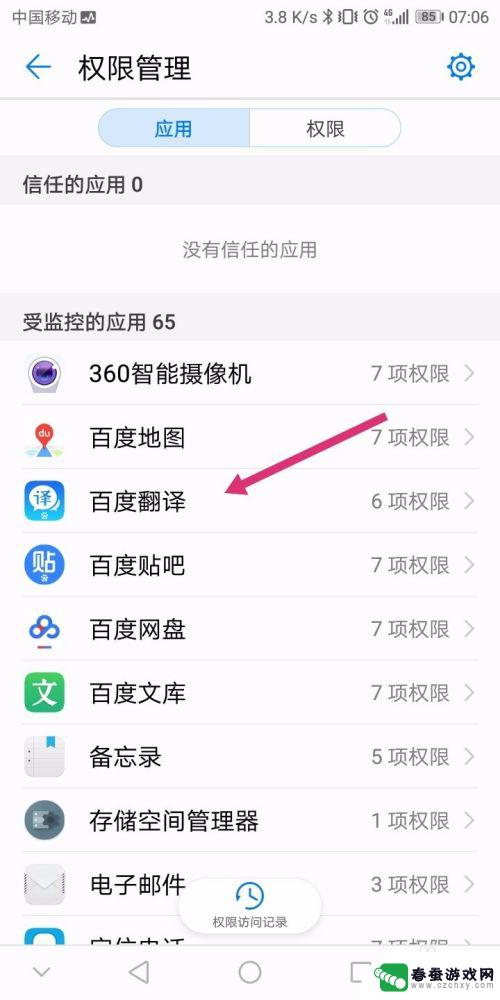
6.在列出的各项权限中,点击开关可以随意开启或关闭单项权限。勾选完毕后,直接返回桌面,或者点击“返回”设置其他软件的权限。
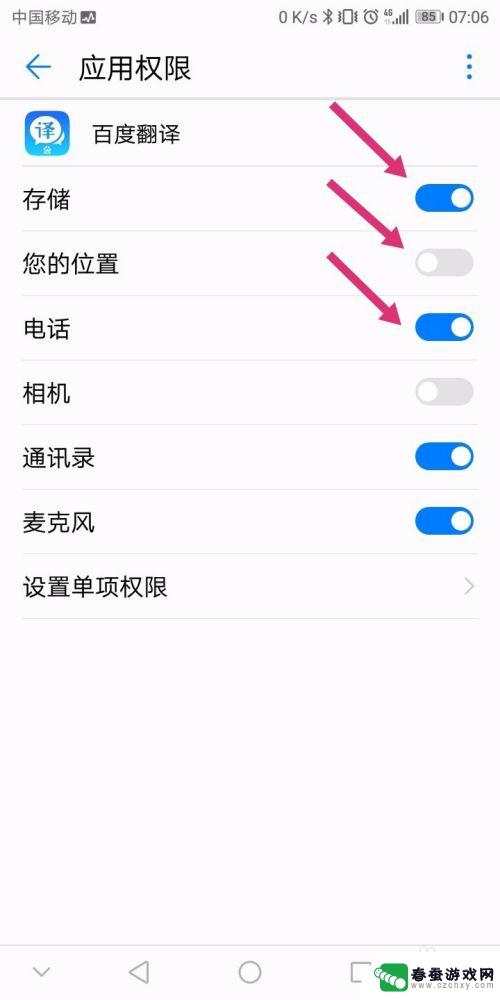
以上就是如何修改手机高级权限设置的全部内容,如果您遇到相同问题,可以参考本文中介绍的步骤进行修复,希望对您有所帮助。